Microsoft Word 2016, sebagai salah satu pengolah kata paling populer di dunia, menawarkan fleksibilitas yang luar biasa dalam mengelola dokumen. Salah satu aspek fundamental yang seringkali perlu disesuaikan adalah ukuran kertas. Entah Anda sedang menyiapkan dokumen untuk dicetak, membuat brosur, mendesain undangan, atau sekadar ingin mengatur tata letak agar lebih proporsional, memahami cara mengubah ukuran kertas di Word 2016 adalah keterampilan esensial. Artikel ini akan memandu Anda langkah demi langkah, menjelaskan berbagai opsi yang tersedia, dan memberikan tips praktis agar dokumen Anda terlihat profesional dan sesuai dengan tujuan.
Mengapa Mengubah Ukuran Kertas Itu Penting?
Sebelum kita masuk ke cara teknisnya, penting untuk memahami mengapa pengaturan ukuran kertas sangat krusial:
- Kesesuaian dengan Pencetakan: Printer memiliki batasan ukuran kertas yang dapat mereka proses. Jika ukuran kertas dokumen Anda tidak sesuai dengan kertas yang tersedia di printer, Anda mungkin akan menghadapi masalah pemotongan, halaman yang terpotong, atau bahkan kesalahan pencetakan.
- Estetika dan Tata Letak: Ukuran kertas yang tepat dapat secara signifikan memengaruhi tampilan visual dokumen Anda. Dokumen yang terlalu besar untuk kontennya bisa terlihat renggang, sementara dokumen yang terlalu kecil bisa membuat teks sulit dibaca.
- Efisiensi Ruang: Memilih ukuran kertas yang sesuai dapat membantu menghemat kertas dan biaya cetak, terutama untuk dokumen yang dicetak dalam jumlah besar.
- Tujuan Spesifik: Dokumen seperti surat resmi, laporan, poster, sertifikat, atau kartu nama semuanya memiliki ukuran standar yang berbeda. Menyesuaikan ukuran kertas memastikan dokumen Anda terlihat profesional dan sesuai dengan konvensi yang berlaku.
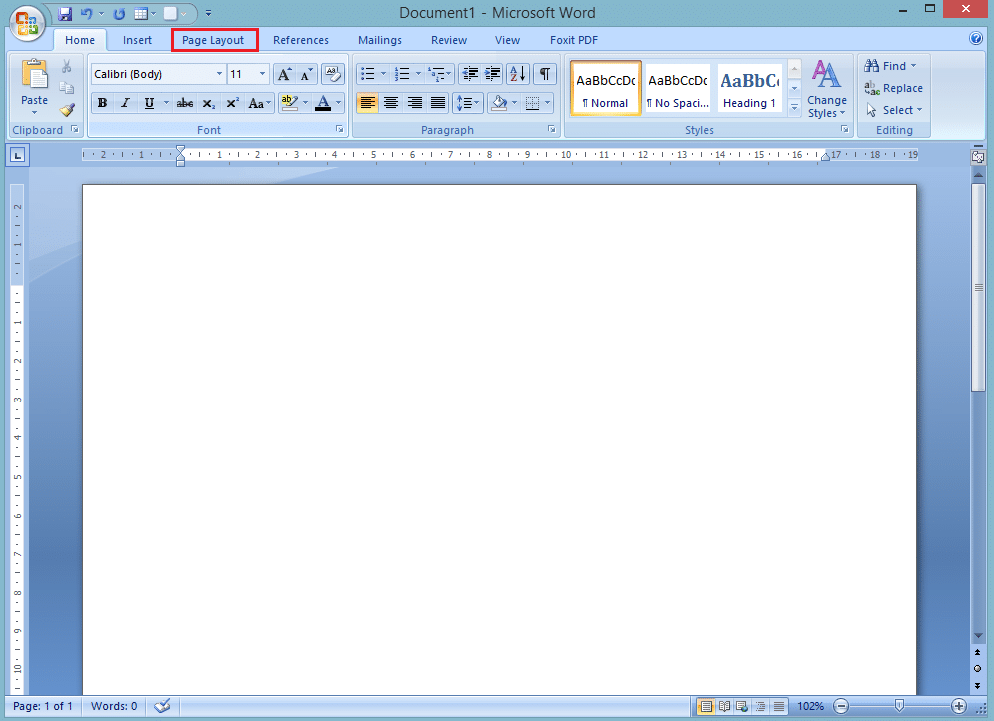
Langkah-Langkah Mengubah Ukuran Kertas di Word 2016
Proses mengubah ukuran kertas di Word 2016 sangatlah lugas. Anda dapat menemukannya di tab Layout. Mari kita uraikan langkah-langkahnya:
-
Buka Dokumen Anda: Langkah pertama adalah membuka dokumen Microsoft Word 2016 yang ingin Anda ubah ukuran kertasnya.
-
Akses Tab "Layout": Di bagian atas jendela Word, Anda akan melihat serangkaian tab. Klik pada tab Layout.
-
Temukan Grup "Page Setup": Setelah mengklik tab "Layout", perhatikan grup perintah yang muncul. Cari grup yang bernama Page Setup.
-
Klik Tombol "Size": Di dalam grup "Page Setup", Anda akan menemukan tombol dengan label Size. Klik tombol ini.
- Saat Anda mengklik tombol "Size", sebuah menu dropdown akan muncul. Menu ini menampilkan daftar ukuran kertas yang paling umum digunakan dan seringkali telah diatur sebelumnya.
-
Pilih Ukuran Kertas yang Diinginkan:
-
Ukuran Umum: Anda akan melihat opsi seperti:
- Letter (8.5" x 11"): Ini adalah ukuran kertas standar di Amerika Utara.
- Legal (8.5" x 14"): Lebih panjang dari Letter, juga umum di Amerika Utara.
- A4 (210 mm x 297 mm): Ini adalah ukuran kertas standar internasional dan paling umum digunakan di banyak negara di luar Amerika Utara.
- Executive (7.25" x 10.5"): Ukuran yang lebih kecil dari Letter.
- Statement (5.5" x 8.5"): Setengah dari ukuran Letter.
- Dan beberapa opsi lain yang mungkin sudah terdaftar.
-
Pilih Salah Satu yang Tersedia: Cukup arahkan kursor ke ukuran yang Anda inginkan, dan dokumen Anda akan segera menyesuaikan.
-
Mengatur Ukuran Kertas Kustom
Bagaimana jika ukuran yang Anda inginkan tidak terdaftar di opsi dropdown? Jangan khawatir, Word 2016 memungkinkan Anda untuk menentukan ukuran kertas secara kustom.
-
Akses Opsi "More Paper Sizes": Kembali ke tab Layout, grup Page Setup, klik tombol Size. Di bagian bawah daftar ukuran yang tersedia, Anda akan melihat opsi More Paper Sizes…. Klik opsi ini.
-
Jendela "Page Setup" Terbuka: Mengklik "More Paper Sizes…" akan membuka jendela Page Setup yang lebih rinci. Jendela ini memiliki beberapa tab, dan kita akan fokus pada tab Paper.
-
Menemukan Pengaturan Ukuran Kertas: Di dalam tab Paper, Anda akan melihat bagian Paper size. Di sini, Anda akan menemukan dropdown menu yang sama seperti yang Anda lihat sebelumnya.
-
Memilih "Custom Size": Untuk memasukkan dimensi Anda sendiri, pilih opsi Custom size dari dropdown menu "Paper size".
-
Masukkan Dimensi Kertas: Setelah memilih "Custom size", dua kotak teks baru akan muncul di bawahnya:
-
Width: Masukkan lebar kertas yang Anda inginkan di sini. Pastikan untuk memasukkan satuan ukuran yang benar (misalnya, inci, cm, mm). Word biasanya akan mengenali satuan yang Anda ketik.
-
Height: Masukkan tinggi kertas yang Anda inginkan di sini.
-
Tips Penting:
- Perhatikan Satuan: Jika Anda tidak yakin satuan apa yang sedang digunakan, Anda dapat memeriksanya di pengaturan Word Anda atau ketikkan satuan secara eksplisit (misalnya, "21", "21cm", "8.5in").
- Konsisten: Pastikan Anda konsisten dalam menggunakan satuan ukuran di seluruh dokumen Anda, terutama jika Anda berencana untuk mencetaknya.
-
-
Konfirmasi Perubahan: Setelah Anda memasukkan dimensi kustom, klik tombol OK di bagian bawah jendela "Page Setup" untuk menerapkan perubahan.
Menerapkan Ukuran Kertas ke Bagian Dokumen Tertentu (Section Breaks)
Dalam kasus yang lebih kompleks, Anda mungkin perlu menggunakan ukuran kertas yang berbeda untuk bagian yang berbeda dalam dokumen yang sama. Misalnya, Anda mungkin ingin membuat laporan yang sebagian besar menggunakan A4, tetapi memiliki lampiran yang dicetak pada ukuran Legal. Untuk melakukan ini, Anda perlu menggunakan Section Breaks.
-
Masukkan Section Break:
- Tempatkan kursor di akhir bagian yang ingin Anda akhiri dan bagian baru yang akan memiliki ukuran kertas berbeda.
- Buka tab Layout.
- Klik Breaks.
- Di bawah Section Breaks, pilih jenis break yang sesuai. Pilihan yang paling umum untuk mengubah ukuran kertas adalah:
- Next Page: Memulai bagian baru di halaman berikutnya. Ini adalah pilihan yang paling sering digunakan.
- Continuous: Memulai bagian baru di halaman yang sama. Ini bisa berguna jika Anda ingin mempertahankan tata letak yang berkesinambungan tetapi dengan pengaturan halaman yang berbeda.
-
Ubah Ukuran Kertas untuk Bagian Baru:
- Setelah memasukkan section break, letakkan kursor Anda di dalam bagian baru yang ingin Anda ubah ukuran kertasnya.
- Ikuti langkah-langkah yang dijelaskan sebelumnya untuk mengubah ukuran kertas (tab Layout > Size > More Paper Sizes…).
- Di jendela Page Setup, pastikan Anda melihat opsi Apply to: di bagian bawah. Opsi ini harus secara otomatis terpilih ke This section. Jika tidak, pilih opsi tersebut.
- Pilih ukuran kertas kustom atau yang sudah ada dan klik OK.
-
Memastikan Pengaturan Bagian Sebelumnya Tidak Berubah: Word akan menerapkan pengaturan ukuran kertas baru hanya untuk bagian yang Anda pilih. Bagian sebelumnya akan tetap menggunakan ukuran kertas aslinya.
Tips Tambahan dan Pertimbangan Penting
-
Orientasi Kertas (Portrait vs. Landscape): Selain ukuran kertas, Anda juga dapat mengubah orientasi dokumen menjadi Portrait (tegak) atau Landscape (mendatar). Opsi ini juga terdapat di tab Layout, di sebelah tombol Size. Pastikan orientasi sesuai dengan ukuran kertas dan konten Anda. Misalnya, ukuran Legal seringkali lebih baik digunakan dalam orientasi Portrait, sementara poster atau bagan besar mungkin lebih cocok dalam orientasi Landscape.
-
Pratinjau Cetak (Print Preview): Sebelum mencetak, selalu gunakan fitur Print Preview (File > Print). Ini akan memberi Anda gambaran akurat tentang bagaimana dokumen Anda akan terlihat di atas kertas dengan ukuran yang telah Anda pilih. Perhatikan apakah ada teks atau gambar yang terpotong atau keluar dari batas halaman.
-
Margin Dokumen: Mengubah ukuran kertas dapat memengaruhi margin Anda. Setelah mengubah ukuran kertas, periksa kembali pengaturan margin Anda (tab Layout > Margins). Anda mungkin perlu menyesuaikannya agar konten tetap pas di halaman baru.
-
Skala Konten: Jika Anda mengubah ukuran kertas secara drastis (misalnya, dari A4 ke Statement), konten Anda mungkin terlihat sangat berbeda. Anda mungkin perlu menyesuaikan ukuran font, spasi baris, atau bahkan memformat ulang beberapa bagian agar terlihat proporsional pada ukuran kertas baru.
-
Unit Ukuran: Word 2016 mendukung berbagai unit pengukuran, termasuk inci ("), sentimeter (cm), milimeter (mm), dan poin (pt). Anda dapat mengubah satuan default Word melalui File > Options > Advanced > Display > Show measurements in units of.
-
Menyimpan Ukuran Kertas Kustom: Word menyimpan pengaturan ukuran kertas kustom yang terakhir Anda gunakan. Jika Anda sering menggunakan ukuran tertentu yang tidak ada di daftar standar, pastikan Anda mencatat dimensi yang tepat agar mudah dimasukkan kembali.
-
Template Dokumen: Jika Anda sering membuat dokumen dengan ukuran kertas tertentu, pertimbangkan untuk menyimpan dokumen tersebut sebagai template (.dotx). Dengan begitu, setiap kali Anda membuat dokumen baru dari template tersebut, ukuran kertasnya sudah sesuai.
Kesimpulan
Mengubah ukuran kertas di Microsoft Word 2016 adalah proses yang relatif mudah namun sangat penting untuk memastikan dokumen Anda terlihat profesional dan siap untuk dicetak. Dengan memahami langkah-langkah dasar, memanfaatkan opsi ukuran kustom, dan mempertimbangkan penggunaan section breaks untuk fleksibilitas lebih, Anda dapat mengontrol tata letak dokumen Anda dengan presisi. Ingatlah untuk selalu melakukan pratinjau sebelum mencetak dan sesuaikan margin serta elemen lain dalam dokumen Anda agar semuanya terlihat sempurna pada ukuran kertas yang baru. Dengan panduan ini, Anda kini memiliki pengetahuan yang dibutuhkan untuk menguasai pengaturan ukuran kertas di Word 2016 dan menghasilkan dokumen yang optimal.

